DI GIOCO |
DI SISTEMA |
RAZER CORTEX: BOOSTER
Cosa dicono veri utenti di Cortex:
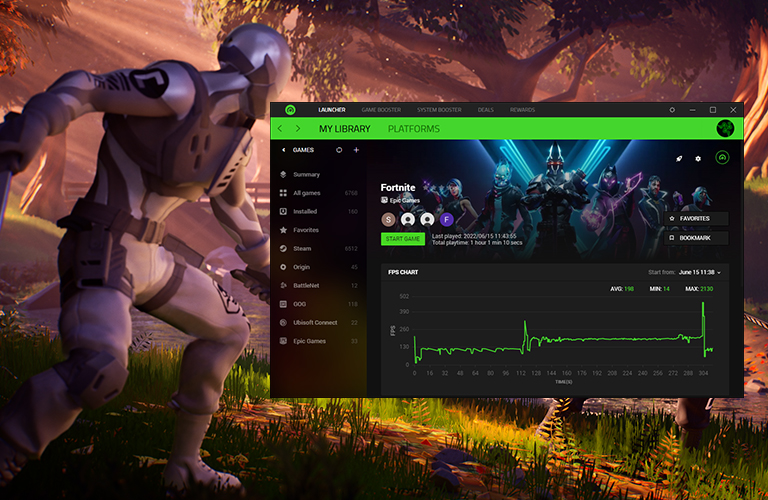
MASSIMIZZA I TUOI FPS

Razer Cortex: Razer Cortex: BOOSTER DI GIOCO entra automaticamente in funzione quando fai partire un gioco, sia da una piattaforma di gaming che dal tuo desktop. Quando hai finito di giocare, riporta automaticamente il PC alle impostazioni precedenti.

CONTROLLO ESPERTO PER CALIBRAZIONI PERFETTE
BOOSTER DI SISTEMA di Razer Cortex ti fa scoprire come aumentare ancora di più la velocità del sistema con le opzioni di ottimizzazione consigliate dai nostri esperti: impostazioni avanzate che puoi regolare per un controllo più granulare.
Domande frequenti
-
Devo avviare i miei giochi da Razer Cortex per attivare il booster di gioco?
No. Il booster di gioco si attiva automaticamente quando avvii un gioco direttamente dal tuo desktop o attraverso altri client di gioco come Steam.
-
Il booster di gioco esegue un overclock del mio hardware?
No, non influisce sulle impostazioni dell'hardware. Razer Cortex sfrutta solo la potenza di calcolo e la memoria del tuo dispositivo per ottimizzare e prestazioni di gioco.
-
Quali file vengono analizzati dal booster di sistema per la pulizia?
Analizza le piattaforme di gioco, i sistemi e i browser alla ricerca di file indesiderati. Ulteriori informazioni su questi file sono disponibili nell'elenco dei dettagli che appare dopo aver fatto clic su Visualizza risultati analisi, da dove puoi selezionare i file da eliminare. Assicurati di chiudere qualsiasi browser prima della pulizia, in modo da includerli nel processo.




